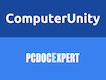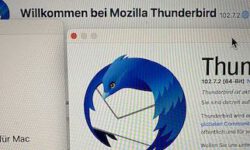Laptop, Pc Lüfter unbedingt reinigen lassen
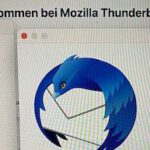
Warum Thunderbird besser als Outlook ist: Ein Gegenüberblick

Die Herstellung eines perfekten Brotlaibs ist eine Kunst, die es zu meistern gilt. Es erfordert eine Kombination aus Rezept, Technik und Geduld, um ein wohlschmeckendes und luftiges Brotrezept zu kreieren. In diesem Blog werden verschiedene Rezepte und Techniken vorgestellt, die dabei helfen, das perfekte Brot zu backen.
1. Screenshot auf deinem Computer: Warum ein Screenshot erstellen?
Nun, da du weißt, warum du einen Screenshot erstellen solltest, lass uns einen Blick darauf werfen, wie du es auf deinem Computer tun kannst. Es ist eigentlich ganz einfach. Für Windows-Benutzer: 1. Drücke die Tastenkombination „Windows“ + „Drucken“. Dadurch wird der gesamte Bildschirm in deine Zwischenablage kopiert. 2. Öffne den Paint-Editor und klicke auf 'Einfügen'.
Dein Screenshot wird jetzt im Paint-Editor geöffnet. 3. Nun kannst du den Screenshot bearbeiten, indem du Text, Linien oder andere Elemente hinzufügst. 4. Wenn du fertig bist, klicke auf „Speichern“ und speichere dein Bild als JPEG oder PNG.
Für Mac-Benutzer: 1. Drücke die Tastenkombination „Command“ + „Shift“ + „3“. Dadurch wird ein Bild des gesamten Bildschirms auf dem Desktop gespeichert. 2. Wenn du einen Teil des Bildschirms abfotografieren möchtest, drücke einfach die Tastenkombination „Command“ + „Shift“ + „4“. Dann kannst du deine Maus ziehen, um ein bestimmtes Fenster oder einen Bereich zum Abfotografieren auszuwählen. 3. Öffne das Bild in Preview und klicke auf „Bearbeiten“.
Dort kannst du deinen Screenshot bearbeiten, indem du Text, Linien oder andere Elemente hinzufügst. 4. Wenn du fertig bist, klicke auf „Speichern“ und speichere dein Bild als JPEG oder PNG. Es ist wirklich einfach, einen Screenshot auf deinem Computer zu erstellen. Du kannst jetzt auf deinem Computer Fotos und Videos schnell und einfach abfotografieren und bearbeiten. Warum also nicht einen Screenshot erstellen und deine Gedanken und Ideen visuell darstellen? Probier es jetzt aus!
2. Wie erstellst du einen Screenshot auf Windows?
Du hast sicher schon einmal ein Foto eines Bildschirminhalts gemacht, vielleicht hast du es sogar selbst schon einmal gemacht. Ein Screenshot ist ein Foto des Bildschirminhalts des Computers, das du erstellen kannst. Es kann sehr nützlich sein, wenn du deine Arbeit, deine Gedanken oder einen Fehler, den du gefunden hast, speichern und teilen möchtest.
Glücklicherweise ist es auf Windows recht einfach, einen Screenshot zu machen. Um einen Screenshot auf deinem Windows Computer zu erstellen, drücke zuerst die Tastenkombination [Windows] + [Drucken]. Du kannst auch die Taste [Drucken] allein drücken, aber die Kombination mit [Windows] macht es einfacher. Wenn du diese Kombination drückst, wird der gesamte Bildschirm abfotografiert und in deiner Zwischenablage gespeichert. Dies geschieht automatisch und du musst nichts extra machen.
Damit du den Screenshot in einem Bild bearbeiten oder speichern kannst, musst du ihn in eine Grafikdatei konvertieren. Für diesen Zweck kannst du ein einfaches Programm wie Paint verwenden. Öffne Paint und füge den Screenshot aus der Zwischenablage ein, indem du auf der Startseite des Programms auf „Einfügen“ klickst. Anschließend kannst du die Datei als PNG- oder JPG-Datei speichern, indem du auf „Speichern unter“ klickst und die gewünschte Dateiendung auswählst.
Mit dieser Methode kannst du ganz einfach einen Screenshot auf deinem Computer erstellen. Probiere es einfach mal aus und du wirst sehen, dass es ganz einfach ist.
3. Wie erstellst du einen Screenshot auf MacOS?
Der MacOS bietet eine einfache Möglichkeit, Screenshots aufzunehmen. Wenn du ein Bild deines Bildschirms machen möchtest, ist das ganz einfach. Es gibt verschiedene Methoden, um einen Screenshot auf einem Mac zu erstellen, aber sie sind alle sehr einfach. Zuerst musst du bestimmen, welche Art von Screenshot du machen möchtest.
Möchtest du ein Bild des gesamten Bildschirms aufnehmen, nur ein Fenster oder nur einen Teil des Bildschirms? Sobald du das bestimmt hast, kannst du mit dem Erstellen des Screenshots beginnen. Um einen Screenshot des gesamten Bildschirms aufzunehmen, musst du zuerst die Tastenkombination „Cmd + Shift + 3“ drücken. Dies erstellt ein Bild des gesamten Bildschirms und speichert es als JPG- oder PNG-Datei auf deinem Desktop.
Um einen Screenshot des aktuellen Fensters zu machen, kannst du die Tastenkombination „Cmd + Shift + 4“ drücken. Dies öffnet ein Kreuz, mit dem du das Fenster auswählen kannst, das du aufnehmen möchtest. Einmal ausgewählt, wird dieses Bild auf deinem Desktop gespeichert. Wenn du einen Teil des Bildschirms aufnehmen möchtest, musst du die Tastenkombination „Cmd + Shift + 4 + Spacebar“ drücken. Dies wird ein Kamera-Icon anzeigen, mit dem du einen Teil des Bildschirms auswählen kannst.
Wenn du die Auswahl getroffen hast, wird das Bild auf deinem Desktop gespeichert. Mit MacOS kannst du ganz einfach Screenshots aufnehmen. Wenn du ein Bild deines Bildschirms machen möchtest, musst du nur die entsprechende Tastenkombination eingeben, um das Bild zu erstellen. Dies ist eine einfache und schnelle Möglichkeit, Screenshots auf deinem Mac zu erstellen.
4. Wie kann man den Screenshot anpassen?
Ein Screenshot ist ein Bildschirmfoto, das du von deinem Computer aufnehmen kannst. Mit ein paar einfachen Schritten kannst du deinen Screenshot anpassen, um sicherzustellen, dass er deinen Anforderungen entspricht. Es gibt eine Vielzahl von Programmen, mit denen du Screenshots erstellen kannst. Zum Beispiel kannst du das integrierte Tool "Snipping Tool" auf Windows-Computern verwenden.
Dieses Tool ermöglicht es dir, einen Screenshot deines gesamten Bildschirms, eines ausgewählten Fensters oder eines ausgewählten Bereichs aufzunehmen. Nachdem du deinen Screenshot aufgenommen hast, kannst du ihn anpassen, um ihn noch ansprechender zu gestalten. Zuerst solltest du ein Bildbearbeitungsprogramm wie GIMP oder Photoshop verwenden, um den Screenshot zu öffnen und zu bearbeiten. Dann kannst du die Farben, Schriftarten und Layouts anpassen, um deinen Screenshot zu personalisieren.
Es gibt auch zahlreiche Tools, mit denen du Screenshots anpassen kannst. Zum Beispiel kannst du das Programm "Lightshot" verwenden, um deinen Screenshot mit verschiedenen Grafiken, Text und Farbschemata anzupassen. Außerdem kannst du ein Programm wie "Snagit" verwenden, um deinen Screenshot zu bearbeiten und aufzuwerten, indem du Bilder einfügst, Text und Farben hinzufügst oder bestimmte Elemente aus dem Screenshot entfernst.
Nachdem du deinen Screenshot bearbeitet und angepasst hast, kannst du ihn speichern und in deine Dokumente und Präsentationen einfügen. Wenn du deinen Screenshot anpassen möchtest, gibt es also eine Reihe von Tools, die dir dabei helfen können.
5. Was solltest du beim Erstellen von Screenshots beachten?
Beim Erstellen von Screenshots ist es wichtig, einige Dinge im Auge zu behalten. Zuerst einmal solltest du wissen, wie man einen Screenshot auf deinem Computer erstellt. Glücklicherweise ist es auf Windows, Mac und Linux einfach, einen Screenshot zu machen. Auf Windows kannst du einen Screenshot erstellen, indem du die Tastenkombination „Windows + Druck“ drückst. Der Screenshot wird dann in deinem Bilderordner gespeichert.
Auf Mac kannst du einen Screenshot erstellen, indem du die Tastenkombination „Shift + Command + 3“ drückst. Auf Linux kannst du einen Screenshot erstellen, indem du die Tastenkombination „Print Screen“ drückst. Nachdem du deinen Screenshot erstellt hast, solltest du sicherstellen, dass er lesbar und klar ist. Überprüfe, ob der Screenshot die Informationen enthält, die du teilen möchtest. Wenn ja, kannst du ihn bearbeiten, um ihn zu verbessern.
Bearbeiten kannst du den Screenshot mit einem Bildbearbeitungsprogramm wie Adobe Photoshop oder GIMP. Mit diesen Programmen kannst du den Screenshot zuschneiden, schärfen, markieren und andere Anpassungen vornehmen. Schlussendlich solltest du sicherstellen, dass der Screenshot in einem Dateiformat vorliegt, das du teilen kannst. Die am häufigsten verwendeten Screenshot-Dateiformate sind PNG, JPG und GIF.
Wenn du einen Screenshot erstellst, solltest du das Dateiformat, das du teilen möchtest, im Voraus auswählen, um sicherzustellen, dass er kompatibel ist. Insgesamt ist es wichtig, einige Dinge im Auge zu behalten, wenn du einen Screenshot erstellen möchtest. Stelle sicher, dass der Screenshot klar und lesbar ist, markiere wichtige Informationen und wähle das richtige Dateiformat, um ihn zu teilen. Wenn du die oben genannten Tipps befolgst, solltest du keine Probleme haben, den perfekten Screenshot zu erstellen.
6. Welche Alternativen gibt es zu herkömmlichen Screenshots?
Wenn du einen Screenshot auf deinem Computer erstellen möchtest, gibt es viele nützliche Optionen. Zunächst einmal kannst du einen herkömmlichen Screenshot erstellen, indem du die Druck-Taste auf deiner Tastatur drückst. Dies erstellt ein Bild deines gesamten Bildschirms, das du in ein Bildbearbeitungsprogramm einfügen und bearbeiten kannst.
Es gibt jedoch auch viele andere Optionen, um einen Screenshot zu erstellen. Zum Beispiel kannst du ein Programm wie 'Snipping Tool' verwenden, um einen Screenshot eines bestimmten Bereichs deines Bildschirms zu erstellen. Dies ist besonders nützlich, wenn du ein Foto eines kleinen Bereichs des Bildschirms machen möchtest, ohne das gesamte Bild zu erfassen.
Darüber hinaus kannst du auch externe Apps wie 'DuckCapture' und 'LightShot' verwenden, um Screenshots auf deinem Computer zu erstellen. Diese Apps ermöglichen es dir, ein Bild auf dem Monitor aufzunehmen, es zu bearbeiten und auch auf sozialen Netzwerken zu teilen. Außerdem kannst du auch eine Vielzahl von Online-Tools verwenden, um Screenshots zu erstellen.
Diese Tools ermöglichen es dir, einen Screenshot von einer Webseite zu machen, einen Screenshot zu bearbeiten und zu speichern, und sie können auch direkt in ein Word-Dokument eingefügt werden. Schließlich kannst du auch Browser-Erweiterungen verwenden, um Screenshots zu erstellen.
Diese Erweiterungen ermöglichen es dir, Screenshots von einer Webseite oder sogar eines Teils einer Webseite zu machen. Wie du sehen kannst, gibt es viele verschiedene Optionen, um einen Screenshot auf deinem Computer zu erstellen. Wähle die beste Option für deine Bedürfnisse und starte mit dem Screenshot-Erstellen!